
വിൻഡോസ് 7 ലെ എല്ലാ ഘട്ടങ്ങളും സംരക്ഷിക്കുന്നതിന് "സമീപകാല രേഖകൾ" ആവശ്യമാണ്. അടുത്തിടെ കണ്ടതോ എഡിറ്റുചെയ്തതോ ആയ ഡാറ്റയെക്കുറിച്ചുള്ള പരാമർശങ്ങളുടെ സംഭരണമായി അവ പ്രവർത്തിക്കുന്നു.
"സമീപകാല രേഖകൾ" ഞങ്ങൾ കാണുന്നു
സമീപകാലത്തെ ഫോൾഡറിന്റെ ("സമീപകാല പ്രമാണങ്ങൾ" ഉള്ളടക്കങ്ങൾ തുറന്ന് കാണുക. അവ ചുവടെ പരിഗണിക്കുക.രീതി 1: ടാസ്ക്ബാറിന്റെയും "ആരംഭ" മെനുവിന്റെയും സവിശേഷതകൾ
വിൻഡോസ് 7 ന്റെ ഒരു ആരംഭ ഉപയോക്താവിന് ഈ ഓപ്ഷൻ അനുയോജ്യമാണ്. രീതിയിൽ, ആരംഭ മെനുവിൽ ആവശ്യമുള്ള ഫോൾഡർ ചേർക്കാൻ കഴിയും. ഒരു ജോഡി ക്ലിക്കുകളുള്ള സമീപകാല പ്രമാണങ്ങളും ഫയലുകളും കാണാൻ നിങ്ങൾക്ക് അവസരമുണ്ടാകും.
- ആരംഭ മെനുവിൽ പിസിഎം അമർത്തി "പ്രോപ്പർട്ടികൾ" തിരഞ്ഞെടുക്കുക.
- തുറക്കുന്ന ജാലകത്തിൽ, "ആരംഭ" മെനുവിലേക്ക് പോയി ഇച്ഛാനുസൃതമാക്കിയ ടാബിൽ ക്ലിക്കുചെയ്യുക. "സ്വകാര്യത" വിഭാഗം ചെക്ക്മാർക്കുകൾ അനുവദിക്കുക.
- തുറക്കുന്ന വിൻഡോയിൽ, "ആരംഭ" മെനുവിൽ പ്രദർശിപ്പിച്ചിരിക്കുന്ന ഇനങ്ങൾ ക്രമീകരിക്കാൻ നിങ്ങളെ അനുവദിക്കുന്ന സവിശേഷത നിങ്ങൾക്കുണ്ട്. "സമീപകാല രേഖകൾ" മൂല്യങ്ങൾ ഞങ്ങൾ എതിർവശത്ത് ഒരു ടിക്ക് ഇട്ടു.
- "സമീപകാല രേഖകളുടെ" ലിങ്ക് "ആരംഭ" മെനുവിൽ ലഭ്യമാകും.

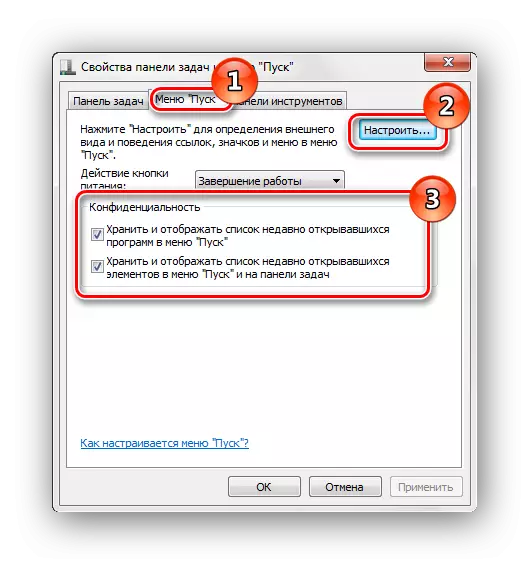
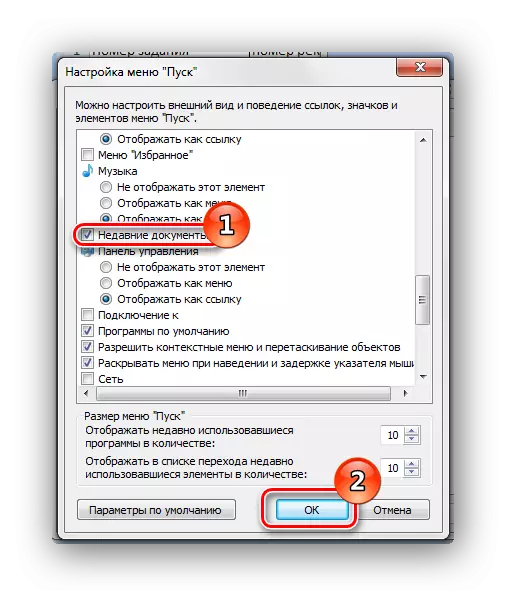
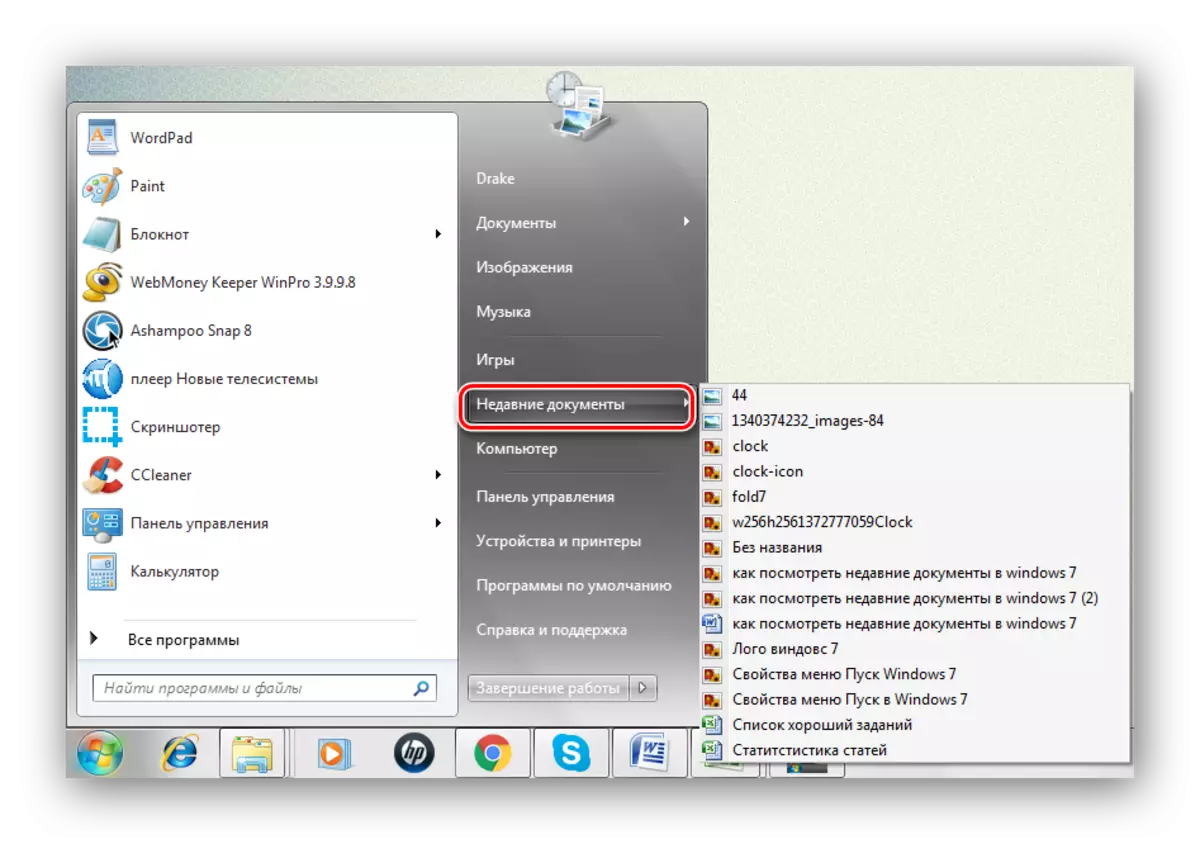
രീതി 2: മറഞ്ഞിരിക്കുന്ന ഫയലുകളും ഫോൾഡറുകളും
ഈ രീതി ആദ്യത്തേതിനേക്കാൾ കൂടുതൽ സങ്കീർണ്ണമാണ്. ഞങ്ങൾ ഇനിപ്പറയുന്ന പ്രവർത്തനങ്ങൾ നടത്തുന്നു.
- വഴിയിലൂടെ പോകുക:
നിയന്ത്രണ പാനൽ \ എല്ലാ നിയന്ത്രണ പാനൽ ഘടകങ്ങളും
"ഫോൾഡർ പാരാമീറ്ററുകൾ" ഒബ്ജക്റ്റ് തിരഞ്ഞെടുക്കുക.
- "" കാണുക "ടാബിലേക്ക് പോയി" മറഞ്ഞിരിക്കുന്ന ഫയലുകളും ഫോൾഡറുകളും കാണിക്കുക "തിരഞ്ഞെടുക്കുക. പാരാമീറ്ററുകൾ സംരക്ഷിക്കുന്നതിന് "ശരി" ക്ലിക്കുചെയ്യുക.
- വഴിയിലൂടെ ഒരു യാത്ര നടത്തുക:
സി: \ ഉപയോക്താക്കൾ \ ഉപയോക്താക്കൾ \ ഉപയോക്താവ് \ appdata \ റോമിംഗ് \ മൈക്രോസോഫ്റ്റ് \ വിൻഡോസ് \ സമീപസ്ഥർ
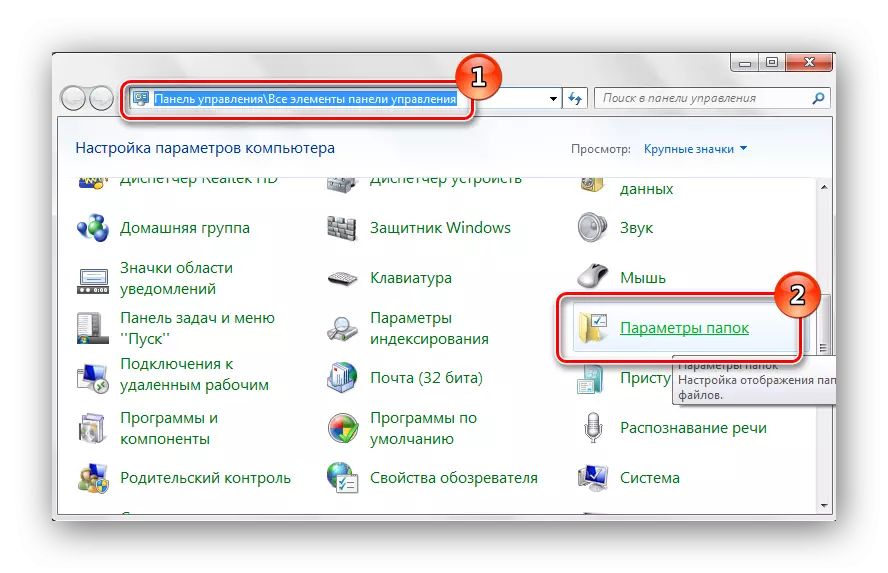
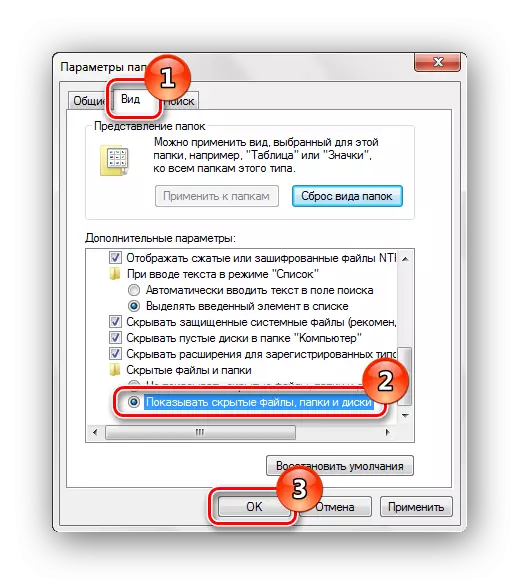
ഈ ഉദാഹരണ തീയതിയിൽ ഉപയോക്താവിന്റെ അക്കൗണ്ടിന്റെ പേരാണ് ഉപയോക്താവ്.
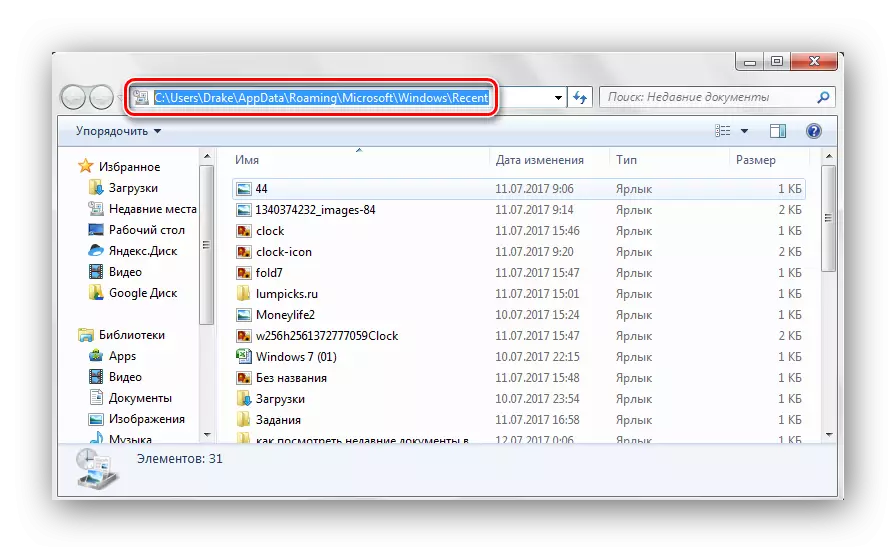
പൊതുവേ, സമീപകാല രേഖകളും ഫയലുകളും കൂടുതൽ അധ്വാനമല്ല. ഈ അവസരം വിൻഡോസ് 7-ൽ പ്രവർത്തിക്കുന്നതായി വളരെയധികം ലളിതമാക്കുന്നു.
